Project Labels
Table of contents
Video-Introductie naar Project Labels
Wat Zijn Project Labels?
Labels worden binnen Nozbe Classic gebruikt om je te helpen je projecten te organiseren. Projecten kunnen gegroepeerd en gefilterd worden door Labels en kunnen worden getagged door meer dan één Label.
Gebruik Labels om overeenkomstige Nozbe Classic projecten samen te binden en ze in groepen onder te verdelen. Labels staan je niet alleen toe om je privéprojecten af te zonderen van zakenprojecten maar ook om projecten te taggen met b.v. klantennamen of de namen van je familieleden.
Een label toewijzen aan een project
Op de projectlijst(1), selecteer een project(2), ga naar de informatiebalk (3- klik op het ‘i’ icoon) om de eigendommen te zien en ga naar ‘verander label’(4)
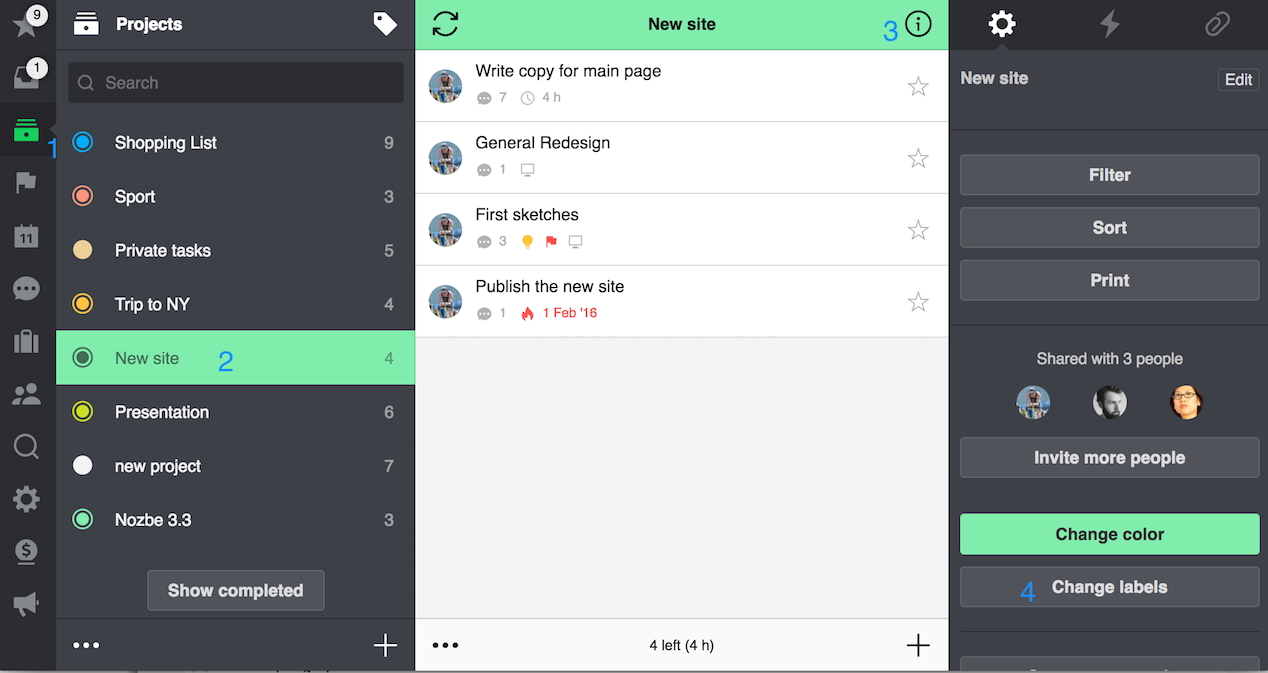
Als je geen labels hebt opgezet of je zou graag een nieuwe willen aanmaken, gebruik dan de ‘+’ knop om je eerste label te creëren:
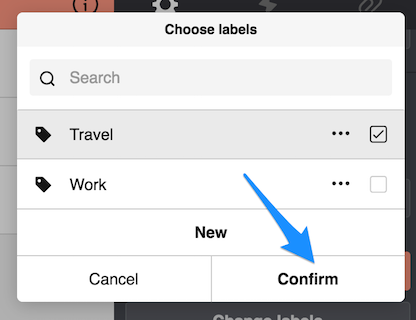
Let er alstublieft op dat lege tekens niet toegestaan zijn binnen de labelnaam. Elke spatie, tab, enz. zal automatisch omgezet worden naar naar een liggend streepje teken “_” na de synchronisatie. Zodra je een nieuw label hebt toegevoegd, selecteer het label en gebruik de ‘Bevestig’ knop om het toe te voegen aan het project.
Projecten Groeperen met Labels
Zodra je ten minste één label heat opgezet, kun je projecten groeperen op basis van de labels. Doe je projectenlijst open (1) en tik op de labelicoon (2). Nu kun je een label kiezen om je projecten te filtreren,
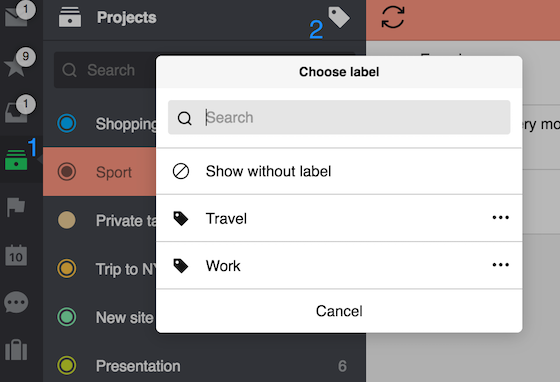
Labels Beheren
Om labels te beheren, te bewerken of verwijderen ga je naar de informatiebalk (stappen 1-4 (nummer 4 is een ‘verander labels’ knop) en je zult drie stippen zien ‘…’ (5) naast je labels.
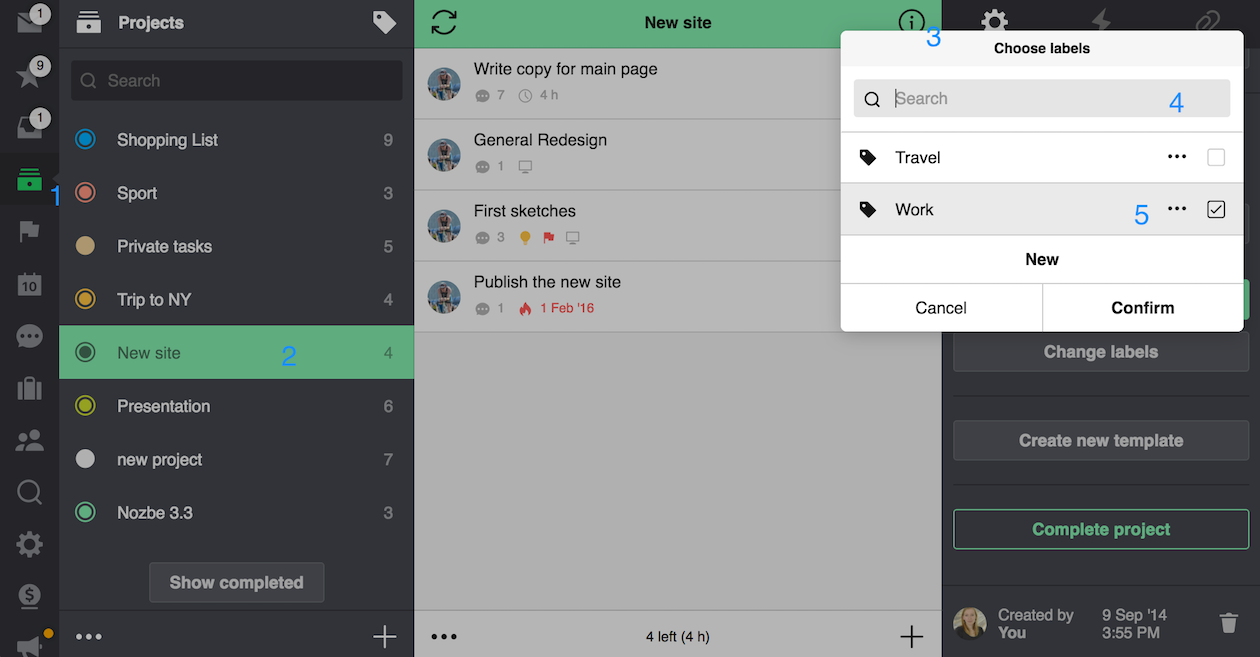
Wanneer je tapt op de stippen zul je daarna het gewenste label zien. Dan zul je in staat zijn om een geselecteerde label te bewerken of verwijderen.
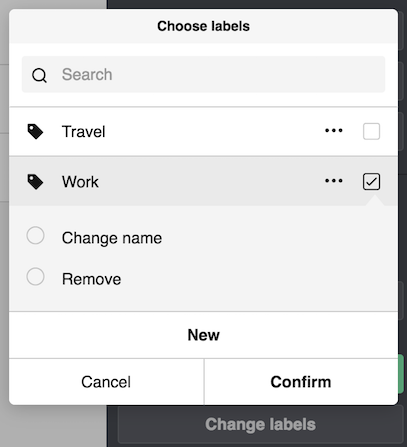
Labels Toewijzen aan Verschillende Projecten per Keer
Je kunt gebruik maken van de multi-bewerking modus van het project om een label toe te wijzen aan verschillende projecten tegelijkertijd.
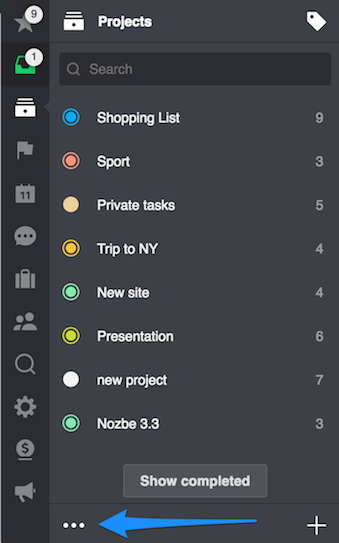
Zodra je in de bewerkingsmodus bent, volg je deze stappen:
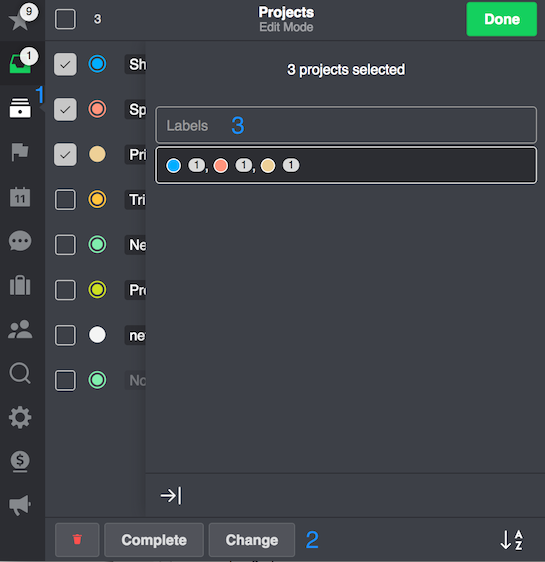
- Selecteer projecten die van interesse zijn
- Kies ‘Verander’
- Kilk op een label knop
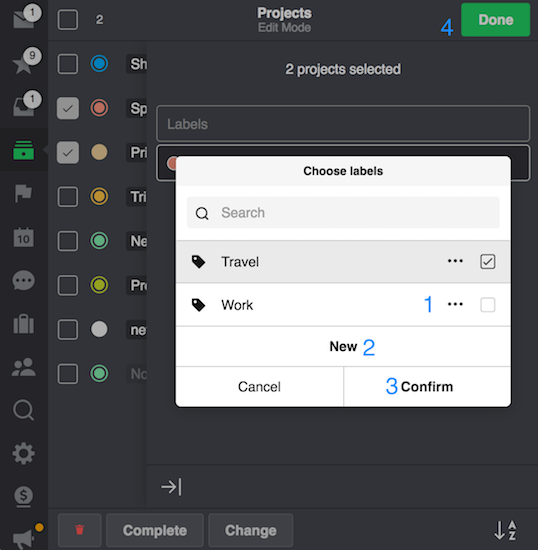
- Kies een label dat je wilt toewijzen of
- Creër en voeg een nieuwe toe
- Bevestig
- Bevestig alle veranderingen met ‘Gedaan’ knop
Een Label Verwijderen van een Project
Om een label te verwijderen dat al aan een project toegevoegd is (laten we zeggen dat je het wilt omzetten of het gewoonweg niet bij een gegeven project wilt hebben), ga je terug naar de informatiebalk van het project en kies je de ‘Verander label’ (1) knop en:
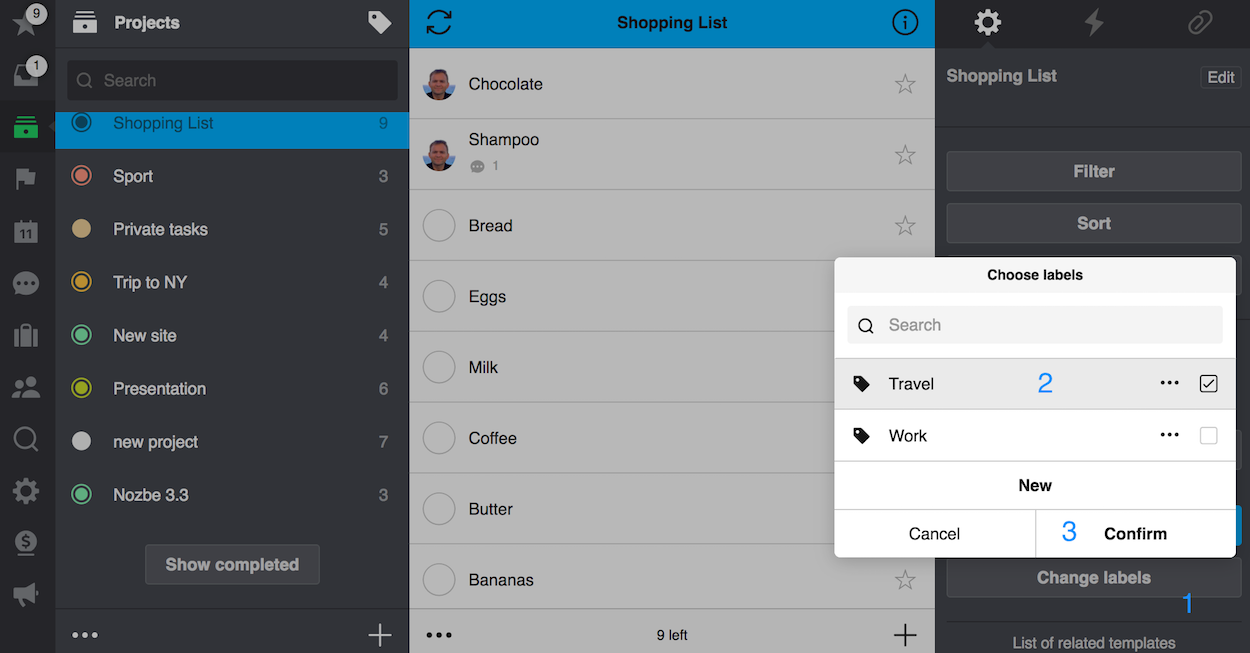
klik daarop (2) – de achtergrond zal van gekleurd naar wit gaan – en bevestig (3).
Het is ook mogelijk om alle labels tegelijk te verwijderen binnen het project ‘bewerk’ venster. Het is ook mogelijk om een label te verwijderen van meerdere projecten tegelijk binnen het projecte ‘bewerk’ venster. Kies gewoon binnen de berwerkingmodus deze projecten waarvan u het label wilt verwijderen (1), druk erop en de achtegrond zal van groen naar (gekozen) naar wit (ongedaan) (2) veranderen. Bevestig met “Gedaan” knop (3).
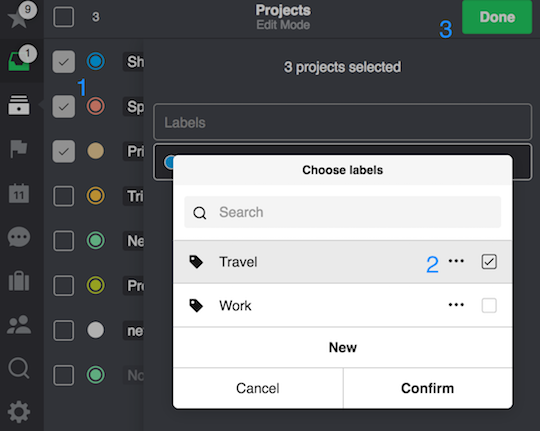
Let er alsjeblieft op dat je jouw prioriteitenlijst op basis van de labels kunt filtreren. Het is zeer bruikbaar als je je op een moment slechts op jouw privé of zakelijke taken wilt concentreren. Deze optie vind je onder (‘i’) infobalk binnen het prioriteitenvenster.
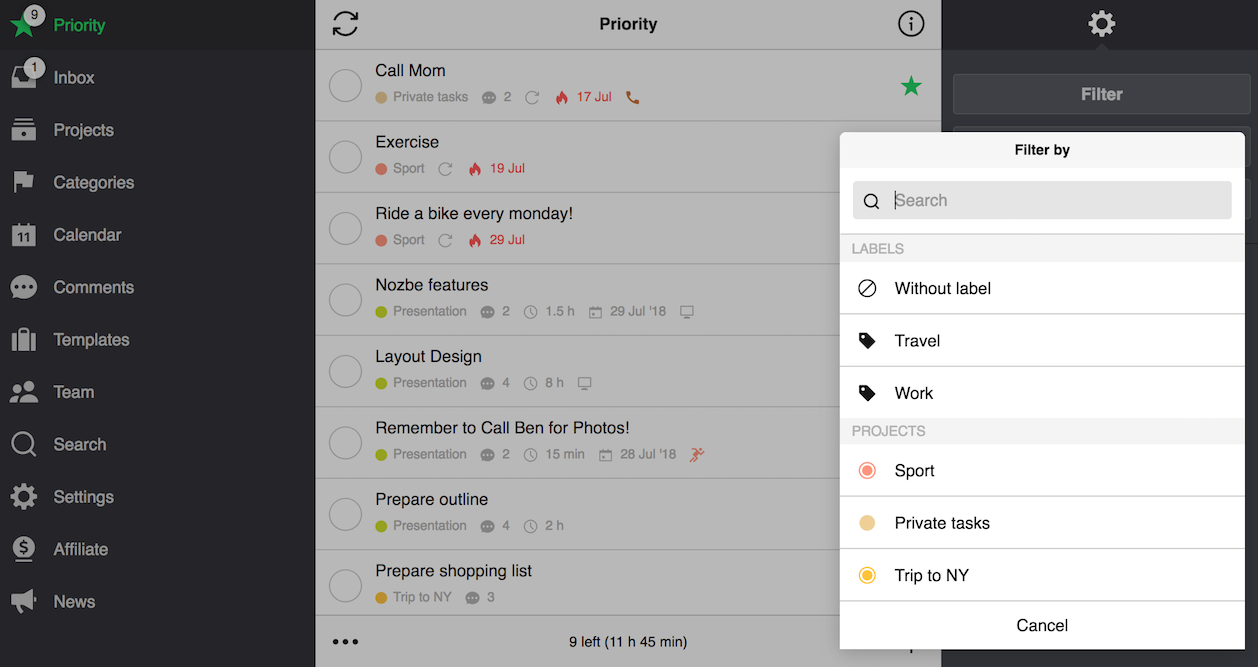
Meer over labels
Wil je weten waarom labels zo handig zijn en hoe je ze kunt gebruiken om uiteenlopende projecten te beheren? Kijk op onze blog.







